

By Vernon Roderick, Last updated: September 15, 2020
iPhone è uno dei popolari dispositivi mobili progettato e sviluppato da Apple. Funziona su un sistema iOS che ti consente di effettuare e ricevere chiamate, gestire file, e-mail, acquisire foto, riprodurre video e giochi e altre funzioni. C'è un'istanza in cui si verifica un problema come perché la batteria del mio iPhone si scarica così velocemente all'improvviso.
Ci sono una serie di ragioni che causano questo problema. Per aiutarti a risolverlo, questo articolo fornisce diversi metodi che puoi seguire, incluso il backup e il ripristino dei dati sul tuo dispositivo in caso di necessità.
Parte 1: controlla l'utilizzo della batteria e l'integrità del tuo dispositivo iPhoneParte 2: come risolvere il problema: perché la batteria del mio iPhone si scarica così velocemente all'improvvisoParte 3: in sintesi
Questa sezione fornisce passaggi dettagliati su come controllare l'utilizzo della batteria del tuo dispositivo iPhone e mostrare l'attività delle app che possono contribuire al consumo energetico.
Come controllare l'utilizzo della batteria del tuo iPhone:
Puoi scegliere di forzare l'uscita da dette app e vedere se l'utilizzo della batteria è ancora lo stesso di prima. Nella sezione successiva ci sono i diversi metodi che puoi provare a risolvere il problema perché la batteria del mio iPhone si scarica così velocemente all'improvviso.
Come controllare lo stato della batteria del tuo iPhone:
Mostrerà la percentuale di capacità massima della batteria e la capacità di prestazioni massime. La capacità massima è la misura della capacità della batteria rispetto a quando era nuova. Una capacità inferiore può comportare meno ore di utilizzo.
Questa sezione fornisce vari processi che forniranno indicazioni su come risolvere il problema di perché la batteria del mio iPhone si scarica così velocemente all'improvviso. Ci sono una serie di cause per cui si verifica, potrebbe essere un problema software o hardware.
Quando l'impostazione Bluetooth o Wi-Fi è attiva, può consumare più energia che può scaricare rapidamente la batteria. È consigliabile disattivare queste impostazioni quando non vengono utilizzate. Quando utilizzi anche i dati mobili, assicurati di disattivare l'impostazione Wi-Fi.
È inoltre possibile accedere alle impostazioni tramite il Centro di controllo. Scorri verso l'alto sullo schermo e trova le icone Bluetooth e Wi-Fi. L'icona non dovrebbe essere evidenziata se è spenta.
Quando la batteria del tuo iPhone si scarica, puoi attivare la modalità Risparmio energetico per una maggiore durata della batteria. Una modalità Risparmio energetico disattiva o riduce alcuni processi nei dispositivi iPhone come download automatici, Wi-Fi, app in background, effetti e altre funzionalità fino a quando non puoi caricare completamente il tuo dispositivo.
Per aumentare la durata della batteria, assicurati di non scaricarla troppo fino allo 0%. Carica il tuo dispositivo iPhone non appena ti avvisa che la batteria è scarica, di solito prima che la batteria scenda al di sotto del 20%.
In Control Center:
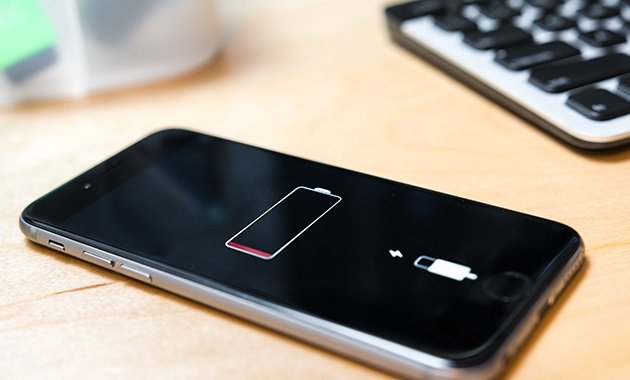
Se è impostata una luminosità eccessiva nel dispositivo iPhone, consumerà anche molto utilizzo della batteria. Riduci la luminosità impostandola su medio luminoso o inferiore. Puoi anche provare a disattivare la funzione Luminosità automatica nel tuo dispositivo mentre si regola in base a un requisito con il risultato che la batteria del tuo iPhone si scarica così velocemente all'improvviso.
Anche le app avviate e in esecuzione potrebbero consumare più batteria. Puoi controllare le impostazioni della batteria per controllare l'attività di consumo dell'app e forzarne l'uscita per vedere se può ridurre il consumo di energia.
È anche possibile se il recente aggiornamento della tua app ti fa scaricare velocemente la batteria del tuo iPhone, prova a disinstallare gli aggiornamenti o l'app per controllare.
Riavvia il tuo dispositivo iPhone per cancellare la memoria e la cache dopo aver forzato l'uscita da tutte le app in esecuzione.
Se le tue app sono già obsolete, la batteria potrebbe scaricarsi rapidamente. Prova a reinstallare le tue app per ottenere gli ultimi aggiornamenti dagli sviluppatori.
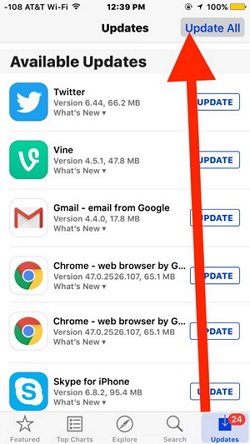
Come faccio a impedire che la batteria del mio iPhone si scarichi così velocemente? Quando c'è un segnale cellulare scarso nella tua zona, la tendenza è che il tuo dispositivo iPhone consumerà più energia per ottenere un buon segnale per ricevere chiamate e supportare una buona connessione dati. Se ti trovi in un'area con un segnale molto basso, prova ad accendere a Modalità aereo e spegnerlo quando si raggiunge un'area con un buon segnale. Quando sei in modalità aereo, non sarai in grado di effettuare o ricevere chiamate.
Rivedi l'impostazione sul tuo iPhone se la funzione di vibrazione è attivata per ogni notifica che riceverai in quanto può causare il problema del perché la batteria del mio iPhone si scarica così velocemente all'improvviso.
Gli sfondi dinamici possono scaricare la batteria del tuo iPhone più velocemente di quella degli sfondi fissi. È possibile modificare lo sfondo in uno non mobile o disattivare lo sfondo. È possibile impostare gli sfondi della schermata Home e Blocco come non dinamici.
Per ridurre gli effetti di movimento dello schermo nel tuo dispositivo iPhone, puoi scegliere di spegnerlo per evitare che la batteria del tuo iPhone si scarichi così velocemente seguendo i passaggi seguenti.
Per risolvere il problema del motivo per cui la batteria del mio iPhone si scarica così rapidamente all'improvviso, prova a disattivare i servizi di localizzazione poiché utilizza Bluetooth, GPS e hotspot Wi-Fi per ottenere la posizione delle tue app. Puoi anche scegliere quale app specifica avrà accesso ai servizi di localizzazione.
Verifica che il tuo dispositivo iPhone funzioni con gli aggiornamenti più recenti di iOS installati per evitare il problema del perché la batteria del mio iPhone si scarica così velocemente all'improvviso.
Cercate di resetta il tuo dispositivo iPhone alle sue impostazioni di fabbrica originali e vedi se il problema sul perché la batteria del mio iPhone si scarica così velocemente all'improvviso viene risolto. Osservazioni:: tutti i tuoi dati nel tuo iPhone verranno cancellati, quindi devi prima eseguire un backup dei tuoi dati importanti dal tuo dispositivo. Puoi eseguire il backup dei dati su iCloud o tramite iTunes sul tuo computer. Dopo il ripristino, è possibile ripristinare i dati di backup sul dispositivo.
Come ripristinare il file dati di backup:
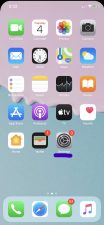
Backup e ripristino dei dati iOS Un clic per eseguire il backup dell'intero dispositivo iOS sul computer. Consentire di visualizzare in anteprima e ripristinare qualsiasi elemento dal backup su un dispositivo. Esporta ciò che vuoi dal backup sul tuo computer. Nessuna perdita di dati sui dispositivi durante il ripristino. iPhone Restore non sovrascriverà i tuoi dati Scarica gratis Scarica gratis
Contattare l' Supporto Apple online oppure puoi visitare un Apple Store vicino alla tua zona per controllare sul tuo dispositivo iPhone. Potrebbe essere necessaria una nuova sostituzione della batteria o potrebbe essere necessario un nuovo dispositivo iPhone.
Perché la batteria del mio iPhone si scarica così velocemente all'improvviso? Questa è una domanda posta da alcuni degli utenti che riscontrano il problema sui propri dispositivi iPhone. Questo articolo fornisce le risposte discutendo diversi modi con istruzioni dettagliate su cosa potrebbe aver causato il problema e su come risolverlo.
Scrivi un Commento
Commento
FoneDog iOS Toolkit
There are three ways to retrieve deleted data from an iPhone or iPad.
Scarica Gratis Scarica GratisArticoli Popolari
/
INTERESSANTENOIOSO
/
SEMPLICEDIFFICILE
Grazie! Ecco le tue scelte:
Excellent
Rating: 4.8 / 5 (Basato su 78 rating)